Slevy až 50% jen do vyprodání zásob!
Lednový výprodej

Zjednodušte si práci se dvěma monitory a nebudete retro
Mnoho lidí více a více používá dva monitory. Nemusí jít jen o počítačové geeky, je to skvělé řešení pro všechny, kdo potřebují být produktivní. Proč používat pouze jeden monitor, když můžete použít dva a vidět více najednou? Učiňte konec neustálému komplikovanému přepínaní mezi okny!
Při neustálém přepínání mezi okny na jediném monitoru ztrácíte plynulost práce a koncentraci na celkový výsledek. Dva monitory uvítá určitě každý, kdo si chce zjednodušit práci a hlavně být více efektivní.
Ať už tyto monitory využijete k čemukoliv, vždy bude daná produktivita vyšší.

Monitory pro sestavu dvou displejů na jednom PC by měly být dobře nastavitelné ve všech směrech a měly by mít vynikající parametry zobrazení. Důležité je i následující:
Monitory berte nejlépe dva stejné
Vždy je nejlepší mít dva stejné monitory. Nastavit si dva různé monitory, tak aby vše zobrazovaly stejně (barvy, ostrost, teplota barev), může být velmi komplikované. Každý monitor totiž může zpracovávat zobrazovat obsah úplně jinak. To může mít velice rušivý efekt. Doporučujeme velikost 24" (ale může vám stačit i 22"), pouze pokud opravdu potřebujete hodně velkou plochu, tak jděte do dvou 27".
Co nejmenší mezeru
Jak dosáhnout toho, aby mezera mezi monitory nerušila? Vybírejte mezi monitory s velmi tenkými okraji. Potom se vám bude zdát, že monitory splynuly v jeden veliký. Vyberte také monitory s nastavitelnou výškou a naklopením, abyste si sestavu mohli dobře přizpůsobit vašemu pracovnímu prostředí. Chcete-li zajít ještě dál, pořiďte si místo dvou monitorů jeden ultraširoký monitor, třeba tento.
Nové monitory HP série E jsou přímo stvořeny k vyšší produktivitě. Jsou o 35% tenčí než předchozí generace. Jedná se o první monitory na světě, které mají pevnou funkci HP EYE EASE. Tato technologie umožňuje filtrovat škodlivé modré světlo, a tudíž uleví vám i vašim očím. Okraje mají tak tenké, že dva monitory vedle sebe vám téměř splynou v jeden. Pro dlouhou práci na počítači jsou tedy jako stvořené. Monitory jsou vyrobeny z 85% z recyklovatelného materiálu a taktéž jsou baleny v recyklovaném balení.
23,8" Full HD
Barevný gamut 99% sRGB
Edge-lit podsvícení, Flicker Free
Cena: 12490 Kc vč. DPH
HP M24fw
24" FHD
Tenké rámečky a lehké připojení
Výškově nastavitelný stojan
Cena: 4990 Kč vč. DPH
HP E24 G4
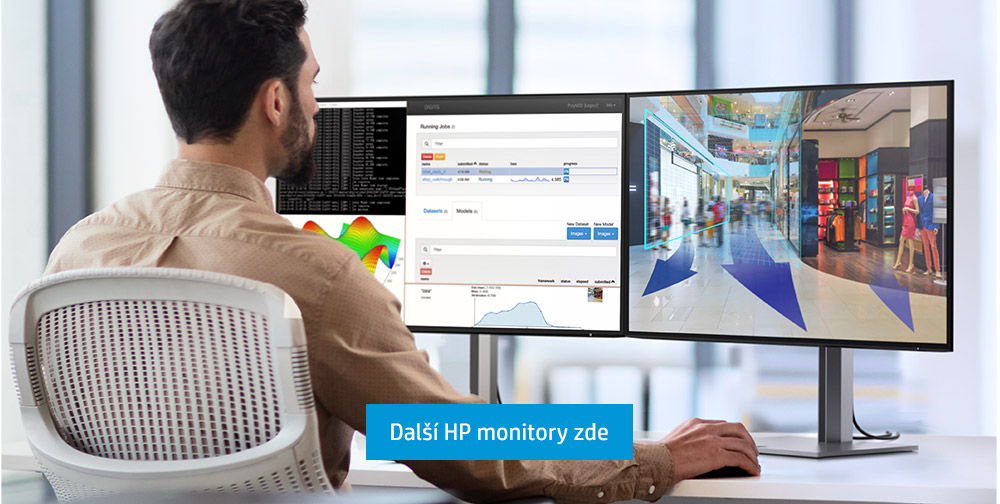
Jak připojit ?
| TIP HPMARKETU: Nechce se vám utrácet? Levnější varianta je pořídit si k vašemu stávajícímu monitoru druhý, klidně nějaký starší a menší, který třeba nepotřebně leží někde ve skříni. Výsledná pracovní plocha určitě nebude tak dobrá jako u dvou stejných a moderních monitorů a bude trochu náročné oba monitory dobře nastavit, aby zobrazovali barvy atd. stejně, ale výsledný efekt vám možná bude stačit. |
Dnes je standardní připojení monitorů řešeno obvykle přes HDMI (většinou u domácích monitorů) nebo DisplayPort (u pracovních nebo profesionálních monitorů) nebo nově i USB-C. Starší standard je DVI nebo VGA. Drtivá většina monitorů HP jde připojit více způsoby. Některé monitory umožňují Daisy Chain, řetězové propojení více monitorů mezi sebou, které jsou do počítače připojené jediným kabelem. Tuto možnost u HP obvykle nabízí monitory řady Z.
Málo volných portů?
Máte zájem o připojení dvou monitorů k notebooku, ale už na to nemáte volné porty? I to se dá lehce zařídit. Stačí vám na to dokovací stanice. Dokovací stanice funguje jako rozšíření portů pro váš počítač či notebook. Stačí ji pouze připojit k počítači nebo notebooku a máte spoustu nových možností, jak připojit dva monitory nebo jiné příslušenství.
Nastavení ve Windows 10 a 11
Základní nastavení je ve Windows 10 velmi snadné, klikněte pravým tlačítkem kdekoliv na ploše a vyberte Nastavení zobrazení (Display settings) a vyberte položku Obrazovka (Display). Zde si vše můžete pohodlně nakonfigurovat. Více najdete v tomto článku na webu Microsoftu.
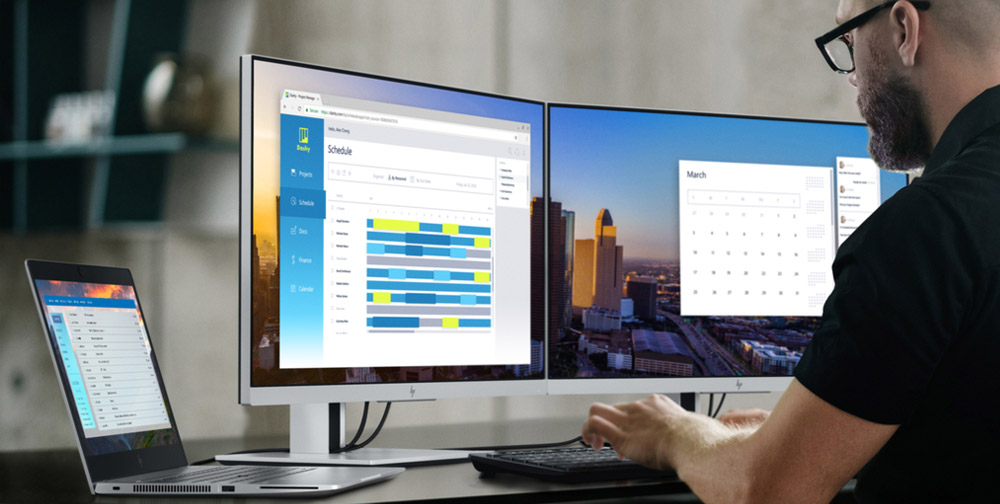
 Čtyři specialisté na HP techniku
Čtyři specialisté na HP techniku



